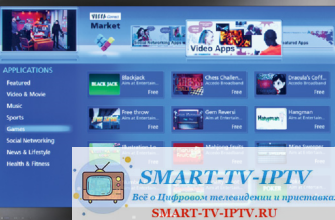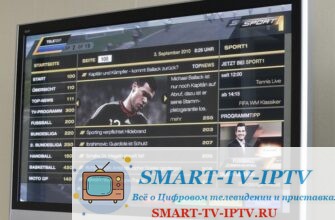Большинство Смарт ТВ приставок работают на операционной системе Android. Она почти такая же, как и на смартфоне, только адаптирована под управление с пульта ДУ. Возможности у неё те же: сёрфинг в интернете, общение в мессенджерах и соцсетях, подключение к видеохостингам. Одна из основных функций приставки это IPTV — просмотр цифровых каналов через интернет. В этой статье речь пойдёт о том, как настроить IPTV на приставке Android.
Что нужно для просмотра
Чтобы смотреть IPTV на Андроид приставке, кроме самой приставки и телевизора, вам понадобятся:
- Высокоскоростное подключение к интернету. В принципе, для просмотра видео в SD и HD качестве достаточно скорости 10 мбит/сек. Однако для разрешения Full HD и 4К необходимо использовать более быстрое подключение.
- Установить приложение IPTV для приставки Андроид ТВ. В Google Play Market их много. О наиболее популярных мы расскажем ниже.
- Плейлист (список каналов IPTV) в виде файла или ссылки на него в сети. Подробно о том, что такое плейлист для IPTV, читайте по ссылке. О том, где брать плейлисты, речь пойдёт в конце статьи.
Подключение и настройка занимают до получаса времени. В дальнейшем управление просмотром осуществляется с пульта, как и с эфирными ТВ каналами.
Подключение приставки
Смарт приставка Android TV представляет собой отдельное устройство – внешний блок, иначе называемый ресивер или ТВ-бокс, который с помощью кабеля подсоединяется к телеприёмнику. Есть два распространённых типа подключения – цифровой, через интерфейс HDMI и аналоговый AV с помощью трёх проводов RCA, или «тюльпан». Какой из них использовать, зависит от вашего телевизора. Более предпочтителен цифровой, однако в старых моделях ТВ приёмников отсутствует гнездо HDMI.

К интернету приставка может подключаться двумя способами – по кабелю Ethernet или через Wi-Fi.
Беспроводное подключение удобней, но не всегда работает стабильно. Из-за препятствий в виде бетонных стен или большого расстояния до роутера связь может обрываться. В этом случае стоит соединить ресивер с маршрутизатором патч-кордом. Провод подходящей длины можно приобрести в любом компьютерном магазине.
После подсоединения кабеля включите телевизор и приставку. На ТВ с помощью кнопки Source или Input на пульте ДУ выберите источник сигнала – тот разъём, к которому вы подключили Android приставку. Порядок действий здесь зависит от конкретной модели ТВ приёмника. В некоторых случаях достаточно несколько раз нажать кнопку выбора источника, в других выбрать требуемый разъём через меню настроек.
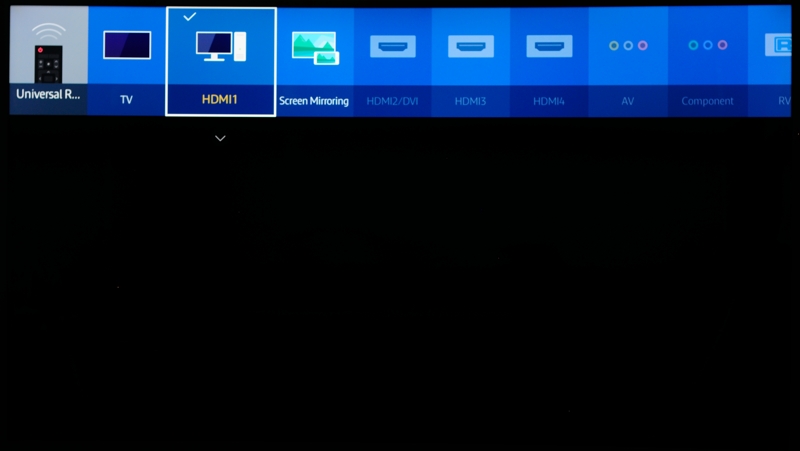
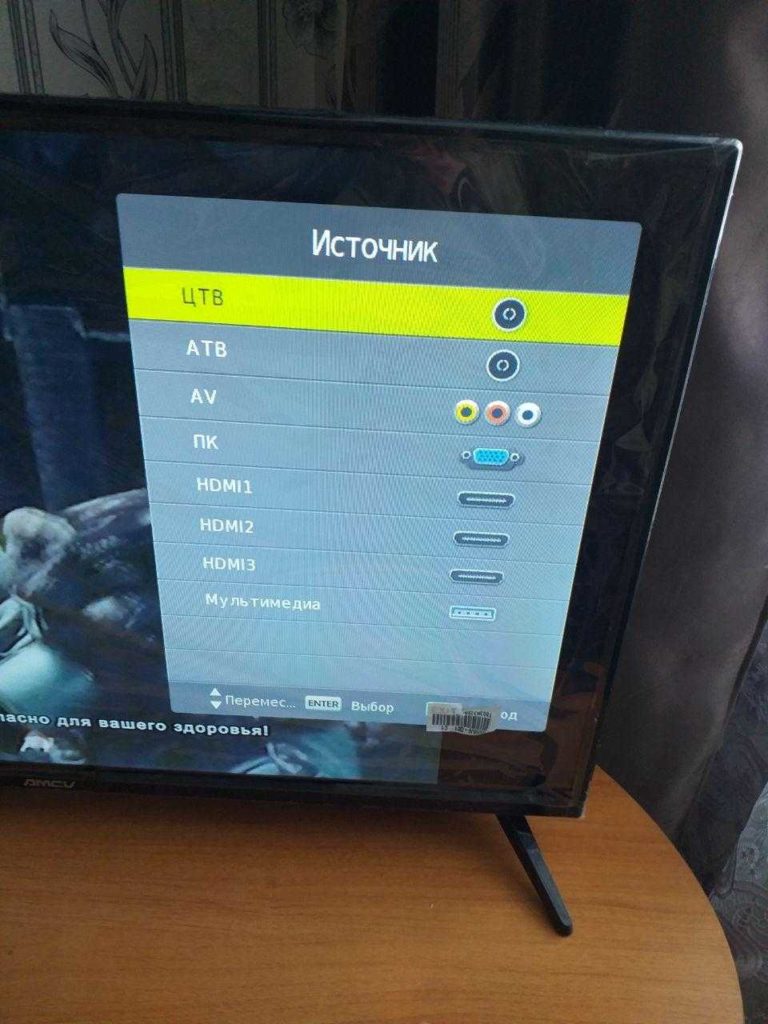
Если всё сделано правильно, на телеэкране появится стартовое окно Андроид бокса. Оно будет отличаться в зависимости от прошивки и производителя устройства, но всё устроено почти так же, как на телефоне. Так что трудностей с управлением возникнуть не должно.
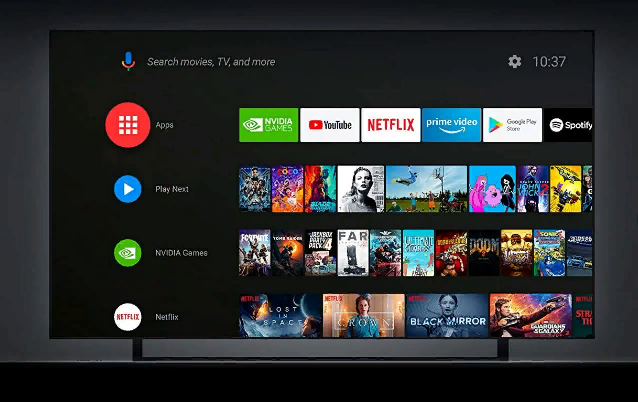
После того, как подключение выполнено, можно переходить непосредственно к настройке IPTV.
Выбор плеера
Приложений для просмотра IPTV на Android TV от разных разработчиков немало. Важно выбрать для себя наиболее удобный и функциональный вариант. Здесь нет универсальных рекомендаций, придётся устанавливать и пробовать. Чтобы облегчить задачу, пройдёмся по наиболее известным плеерам.
Perfect Player – простой IPTV плеер для Андроид ТВ. Он удобен в использовании, в нём минимальное количество настроек. Интерфейс приложения выглядит так:
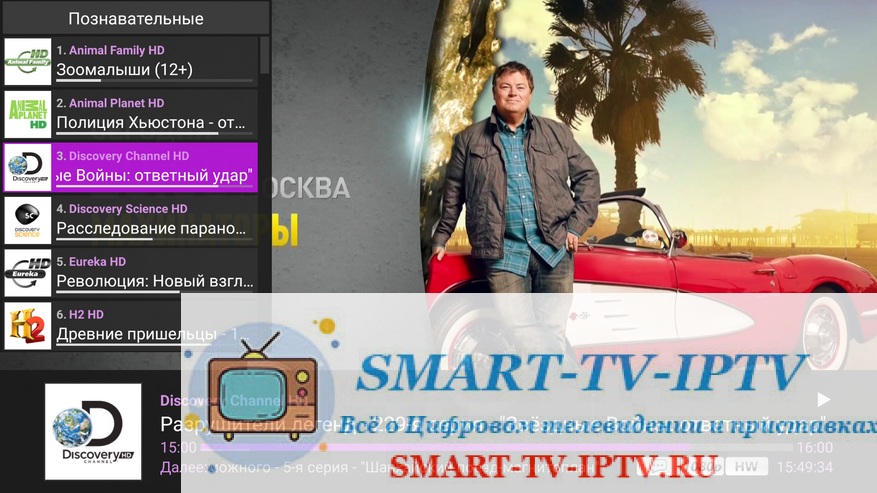
Программа бесплатная, но можно приобрести за символическую плату премиум версию без рекламы и с парой дополнительных функций. Подойдёт для пользователей, которые не любят долго ковыряться в настройках.
OttPlayer приложение с большими возможностями. Подходит для любых устройств – Smart TV Samsung и LG, компьютеров, телефонов и Андроид приставок.
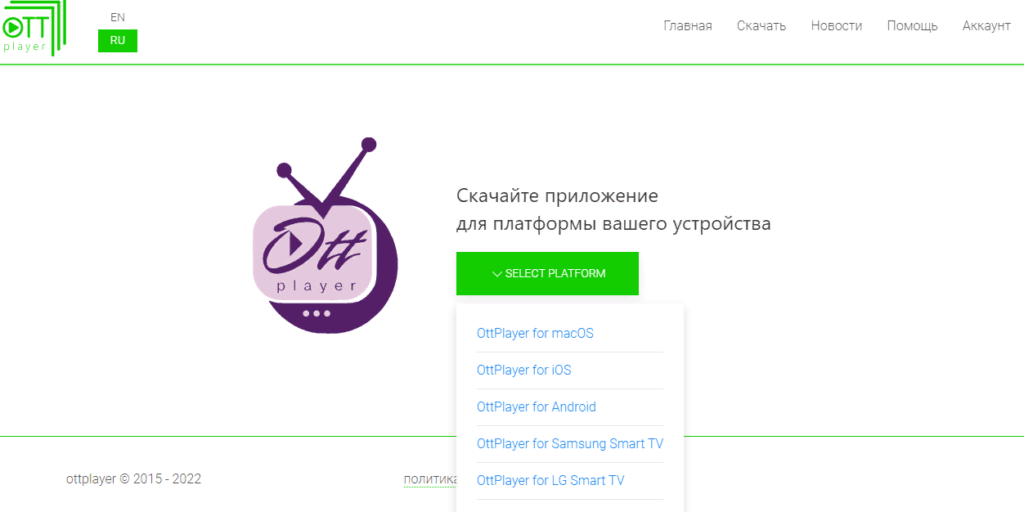
Приложение бесплатное и без рекламы. Неудобство OttPlayer в том, что для его использования нужно создать аккаунт на сайте разработчика. Управление осуществляется через личный кабинет.
Lazy IPTV – популярное, но весьма неоднозначное приложение. Старая версия программы представляет собой менеджер плейлистов. Их можно добавлять, редактировать, создавать самому. Однако встроенного плеера в ней нет, нужно устанавливать сторонний. Например, MX Player.
В обновлённой версии LazyMedia Deluxe есть собственный встроенный плеер. Но можно использовать и внешний.
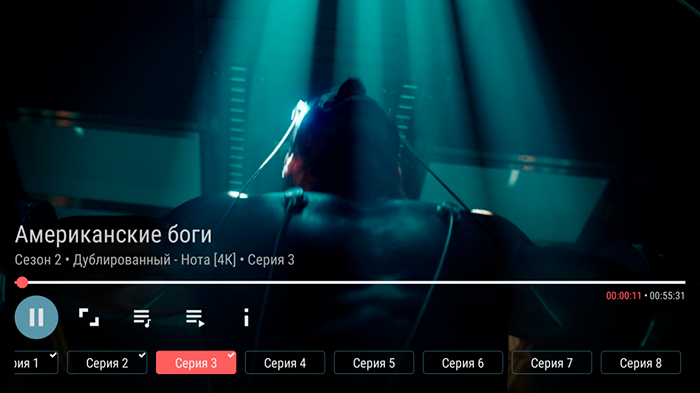
Приложение удалено из Google Play Market по требованию правообладателей контента. Поэтому устанавливать Lazy IPTV придётся вручную.
Televizo позволяет добавлять любое количество плейлистов. У приложения приятный и интуитивно понятный интерфейс.
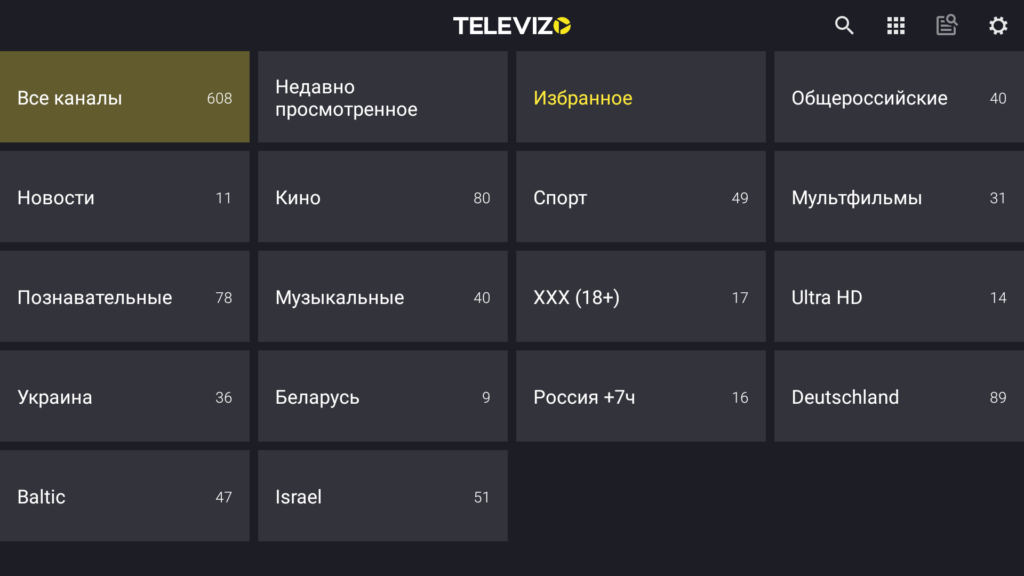
Настройка проста и не займёт много времени. В бесплатной версии присутствует реклама.
Kodi – функциональный плеер с множеством настроек. Подойдёт для продвинутых пользователей.
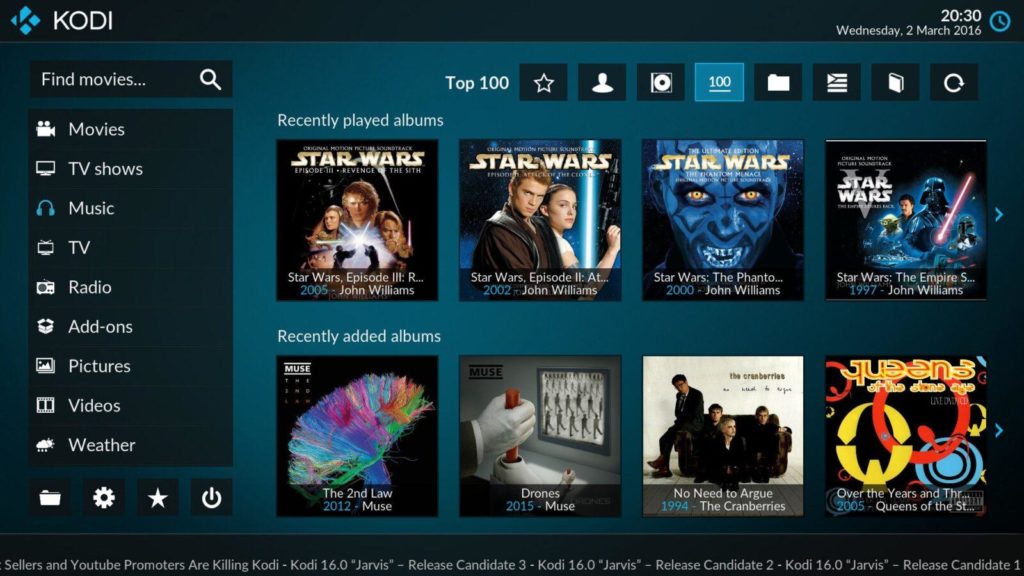
Это мощный медиацентр для воспроизведения потокового видео, IPTV, локальных аудио и видео файлов, интернет-радио. Приложение бесплатное и без рекламы. Но новичку оно может показаться сложным.
Установка
Установка приложений на Android TV Box не отличается от инсталляции программ на смартфоне. Если на устройстве есть Google Play Market, нужно войти в него под своим аккаунтом, найти нужное приложение и нажать кнопку «Установить».
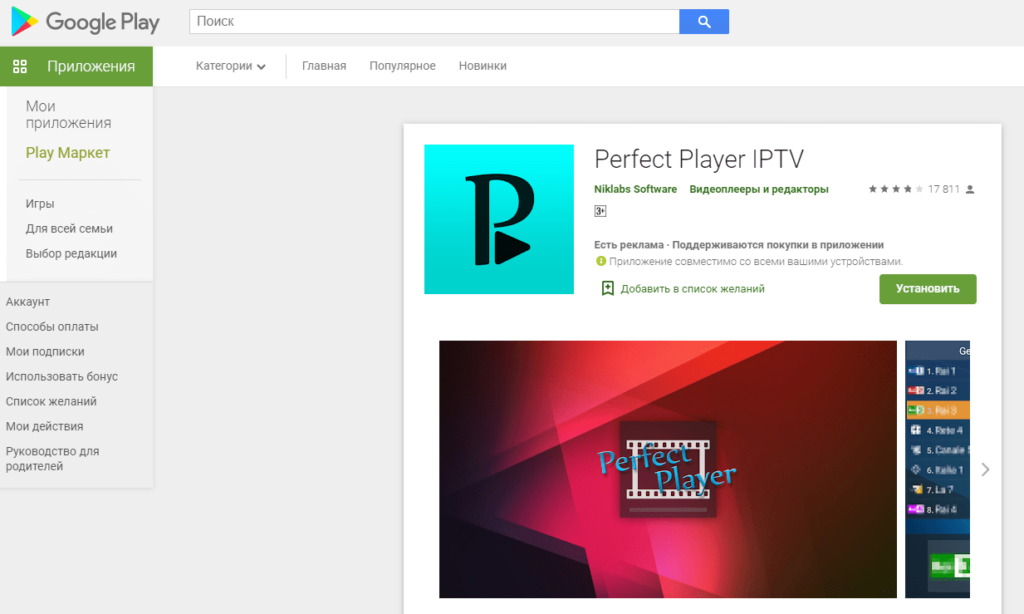
Но в некоторых случаях стандартного магазина приложений на приставке может не быть. Либо нужного плеера в нём не обнаружится. Тогда с установкой придётся колдовать вручную.
Например, Lazy IPTV в плеймаркете отсутствует. Скачивать установочный файл нужно с сайта разработчика.
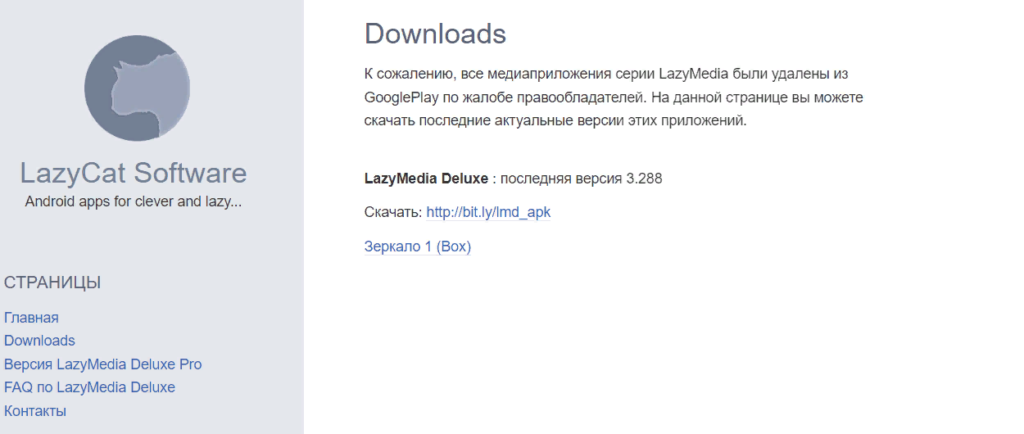
Это можно сделать на компьютере или через встроенный браузер прямо на приставке. Если файл загружался на ПК, его нужно скопировать на флешку, подключить её к ТВ приставке и запустить через менеджер файлов. Возможно, в процессе придётся дать согласие на установку приложений из неизвестных источников.
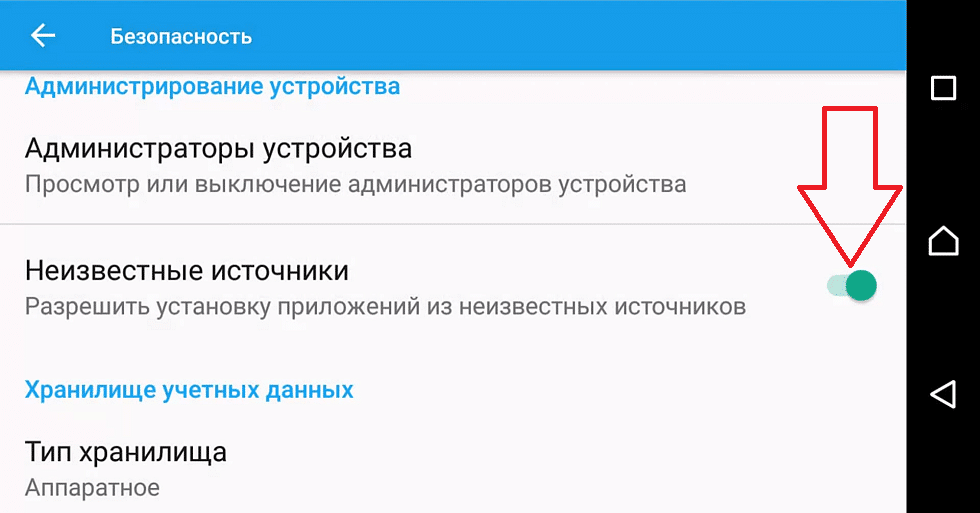
При загрузке и установке приложений вручную будьте внимательны. Не скачивайте файлы с сомнительных сайтов. Лучше использовать для этих целей сайт разработчика программы.
Добавление плейлиста
IPTV проигрыватели не содержат готового списка каналов. Его нужно добавить вручную при первом запуске программы. Как это сделать, расскажем на примере трёх популярных плееров.
Perfect player
Запустите программу и в главном меню нажмите на значок с изображением шестерёнки, чтобы войти в настройки. Нам нужен подраздел «Основные» — «Плейлист».
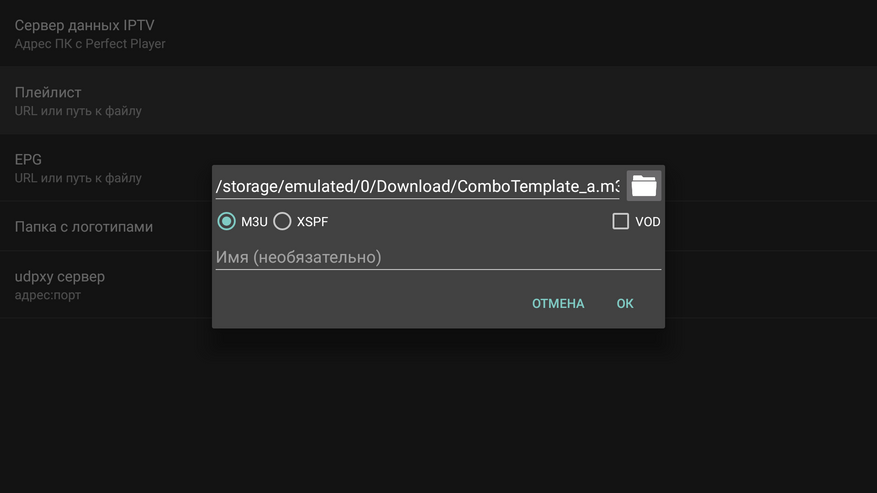
Здесь потребуется вписать ссылку на список трансляций на сервере в интернете либо через обзор выбрать файл m3u или xspf. После этого возвращайтесь в главное окно программы и ждите, пока отобразится список каналов. Перемещайтесь по ним с помощью стрелок на пульте. Для выбора канала используйте клавишу ОК.
Lazy IPTV
В приложении Lazy IPTV в правом верхнем углу нажмите на плюсик. Появится вот такое окно:
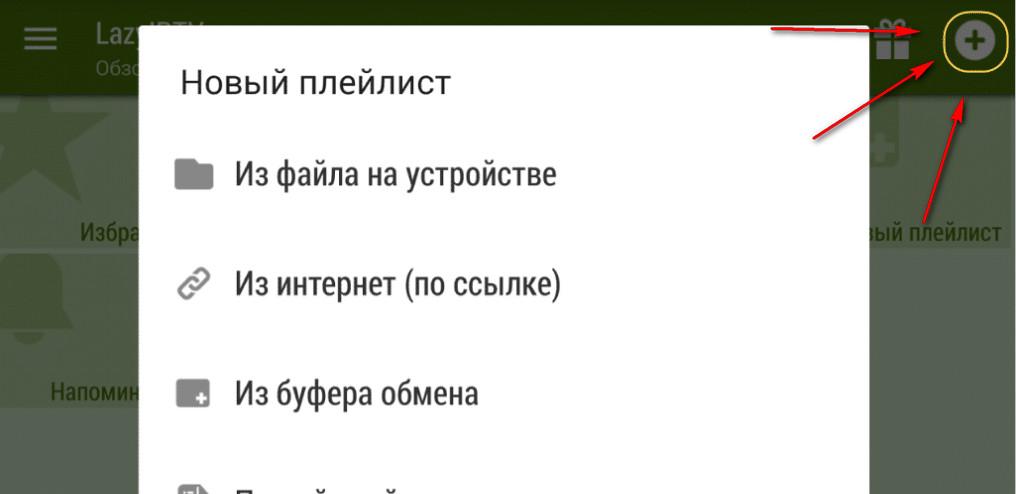
Выберите нужный пункт – из файла, если используете список в формате m3u, или из интернета, если у вас ссылка на плейлист.
После загрузки списка трансляций в главном окне программы у вас должно отобразиться что-то подобное:

Вы можете редактировать перечень каналов, добавить ещё один плейлист, создать список избранных каналов.
Kodi
В плеере Kodi много разнообразных настроек. В них легко запутаться. Сейчас мы расскажем о том, как добавить плейлист в Kodi без лишних сложностей.
После установки плеера из маркета нужные компоненты для просмотра IPTV в нём отсутствуют. Поэтому их нужно добавить.
Выберите в меню пункт TV и нажмите кнопку «Вход в браузер дополнений». В списке отыщите PVR IPTV Simple client. В открывшемся окне нажмите кнопку «Установить».
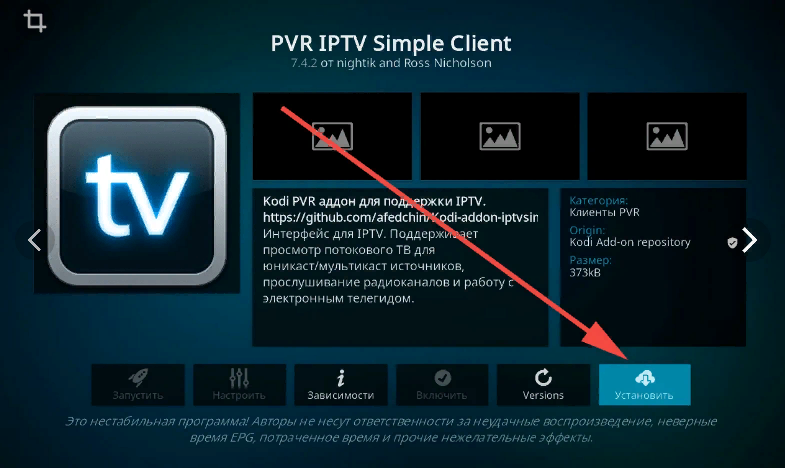
После того, как установка будет завершена, нажмите «Настроить».
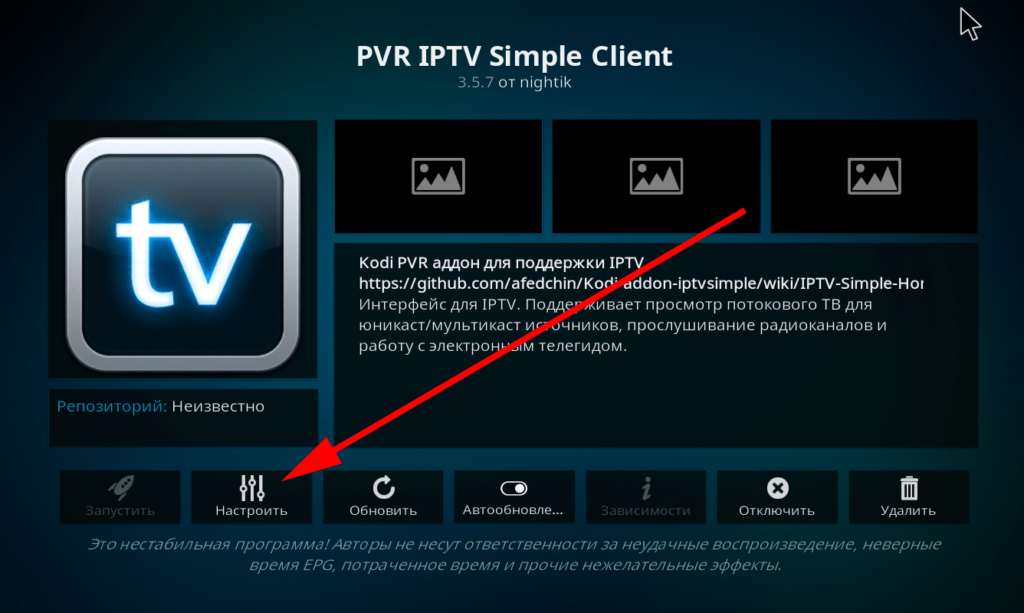
В открывшемся окне введите ссылку на плейлист или укажите путь к нему. Для нормальной работы приложения перезапустите Kodi. Каналы будут отображаться в разделе TV.
Где брать плейлисты
Теперь перейдём к самому животрепещущему вопросу: где брать плейлисты, чтобы пользоваться IPTV. Здесь есть несколько вариантов.
- Первый, самый простой позволяет смотреть бесплатное IPTV на Андроид приставке без дополнительных действий. Вы можете использовать плейлист своего интернет-провайдера IPTV. Почти все поставщики интернет услуг включают в свой пакет бесплатный доступ к онлайн каналам. Информацию об этом можно узнать в офисе провайдера или на его сайте. Достаточно взять готовую ссылку и у вас будет доступ к 100-200 каналов цифрового телевидения без дополнительно оплаты.
- Второй вариант – подписка на каналы провайдера IPTV. Такую услугу предлагают множество операторов. Стоимость начинается от 1 доллара в месяц. За небольшую плату вы получаете доступ к нескольким сотням или даже тысячам каналов. Есть возможность выбрать только интересующие вас трансляции и не переплачивать за ненужный контент. Все каналы вещают в хорошем качестве. Список трансляций регулярно обновляется.
- Третий вариант – бесплатные плейлисты IPTV в интернете. Ссылок на такие трансляции множество. Но их главный недостаток – нестабильное вещание, проблемы с изображением и звуком. Часто такие ссылки перестают работать через некоторое время, поскольку вещание блокируется по запросу правообладателей контента.